如何在Word里设置页眉不同内容_Word页眉个性化编辑
在word中实现页眉个性化编辑,需通过分节功能使不同章节拥有独立页眉。具体步骤如下:1 在需要
在word中实现页眉个性化编辑,需通过分节功能使不同章节拥有独立页眉。具体步骤如下:1. 在需要不同页眉的页面前插入“分节符(下一页)”;2. 双击页眉区域后取消“链接到前一条页眉”,确保各节独立;3. 编辑当前节的页眉内容,如输入文字、插入图片或页码;4. 对每个需要不同页眉的章节重复上述操作。若需设置奇偶页不同页眉,则在“设计”选项卡中勾选“奇偶页不同”。要让页眉自动显示章节标题,可使用“styleref”域,前提是在文档中应用了内置标题样式。插入域的具体步骤为:双击页眉进入编辑模式,在“插入”选项卡中选择“文档部件”→“域”→“styleref”,并选择对应标题样式。对于页码从指定页开始的问题,应在目标页前插入分节符,并取消链接到前一节的页眉/页脚,接着在“设计”选项卡中设置“起始页码”,最后插入页码即可实现从指定页开始编号。

Word页眉个性化编辑,核心在于利用Word的分节功能,让不同的章节拥有不同的页眉内容。这听起来可能有点复杂,但实际上掌握了技巧,就能轻松实现。

解决方案:
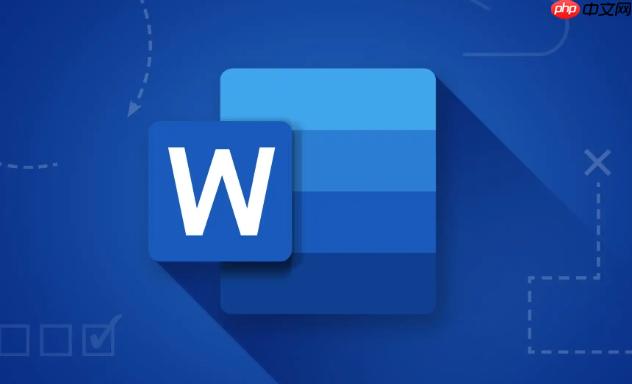
- 插入分节符: 这是关键!在需要页眉不同的页面前插入“分节符(下一页)”。在“布局”选项卡(或“页面布局”选项卡,取决于你的Word版本)中,找到“分隔符”下拉菜单,选择“下一页”。
- 取消“链接到前一条页眉”: 双击页眉区域激活页眉/页脚编辑模式。你会看到一个“链接到前一条页眉”的按钮(在“页眉和页脚工具”下的“设计”选项卡中)。确保这个按钮是未被选中的状态。每个节的页眉都应该独立设置,取消链接是前提。
- 编辑页眉内容: 现在,你可以为当前节的页眉设置不同的内容了。直接在页眉区域输入文字、插入图片或页码。
- 重复步骤: 对于需要不同页眉的每个章节,重复上述步骤。
如何在Word中插入奇偶页不同的页眉?

奇偶页页眉的设置,实际上是在“页眉和页脚工具”的“设计”选项卡中,勾选“奇偶页不同”选项。勾选后,Word会自动为奇数页和偶数页创建独立的页眉和页脚区域,你可以分别进行编辑。这个功能非常适合书籍、杂志等需要区分奇偶页内容的文档。
如何让Word页眉显示章节标题?
这需要结合Word的“样式”和“域”功能。首先,确保你的文档使用了Word的内置标题样式(如“标题1”、“标题2”等)。然后,在页眉中插入一个“StyleRef”域。具体步骤如下:
- 双击页眉区域进入编辑模式。
- 点击“插入”选项卡,选择“文档部件”,然后选择“域”。
- 在“域”对话框中,选择“StyleRef”域。
- 在“样式名称”下拉列表中,选择你想要在页眉中显示的标题样式(例如,“标题1”)。
- 根据需要调整其他选项,例如“显示前一页相同样式”等。
- 点击“确定”按钮。
这样,页眉就会自动显示当前章节的标题了。如果章节标题更新,页眉也会自动更新。
Word页眉页脚插入页码后如何从指定页开始?
这个问题的核心在于设置“起始页码”。通常情况下,我们需要跳过封面、目录等不需要显示页码的页面,从正文开始显示页码。操作步骤如下:
- 在需要开始显示页码的页面前插入“分节符(下一页)”。
- 双击页眉或页脚区域,进入编辑模式。
- 取消“链接到前一条页眉”/“链接到前一条页脚”。
- 点击“页眉和页脚工具”下的“设计”选项卡,选择“页码”,然后选择“设置页码格式”。
- 在“页码格式”对话框中,将“起始页码”设置为你希望开始的页码(例如,如果正文是第三页,你想从1开始,就设置为1)。
- 点击“确定”按钮。
- 插入页码。
这样,页码就会从你指定的页面开始,并且从你设置的起始页码开始计数。
菜鸟下载发布此文仅为传递信息,不代表菜鸟下载认同其观点或证实其描述。
相关文章
更多>>热门游戏
更多>>热点资讯
更多>>热门排行
更多>>- 代号A1手游排行-代号A1免费版/单机版/破解版-代号A1版本大全
- 2023鲲神世界手游排行榜-鲲神世界手游2023排行榜前十名下载
- 血战沙城题材手游排行榜下载-有哪些好玩的血战沙城题材手机游戏推荐
- 风云剑圣游戏排行-风云剑圣所有版本-风云剑圣游戏合集
- 类似开心火龙的手游排行榜下载-有哪些好玩的类似开心火龙的手机游戏排行榜
- 霹雳传说手游2023排行榜前十名下载_好玩的霹雳传说手游大全
- 江湖暖暖游戏版本排行榜-江湖暖暖游戏合集-2023江湖暖暖游戏版本推荐
- 热血龙途排行榜下载大全-2023最好玩的热血龙途前十名推荐
- 帝怒刑天排行榜下载大全-2023最好玩的帝怒刑天前十名推荐
- 大唐风华ios手游排行榜-大唐风华手游大全-有什么类似大唐风华的手游
- 板桥传奇题材手游排行榜下载-有哪些好玩的板桥传奇题材手机游戏推荐
- 异域乱斗游戏排行-异域乱斗所有版本-异域乱斗游戏合集























